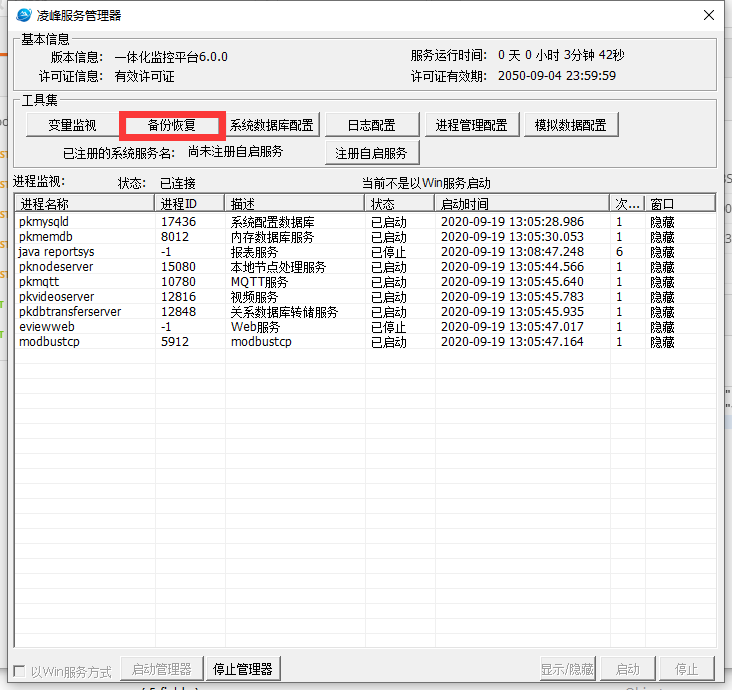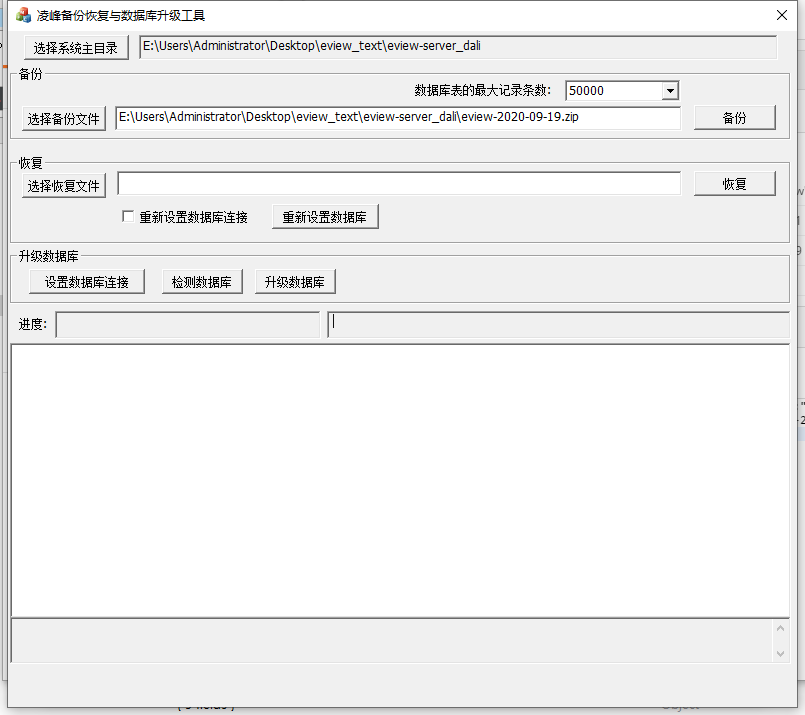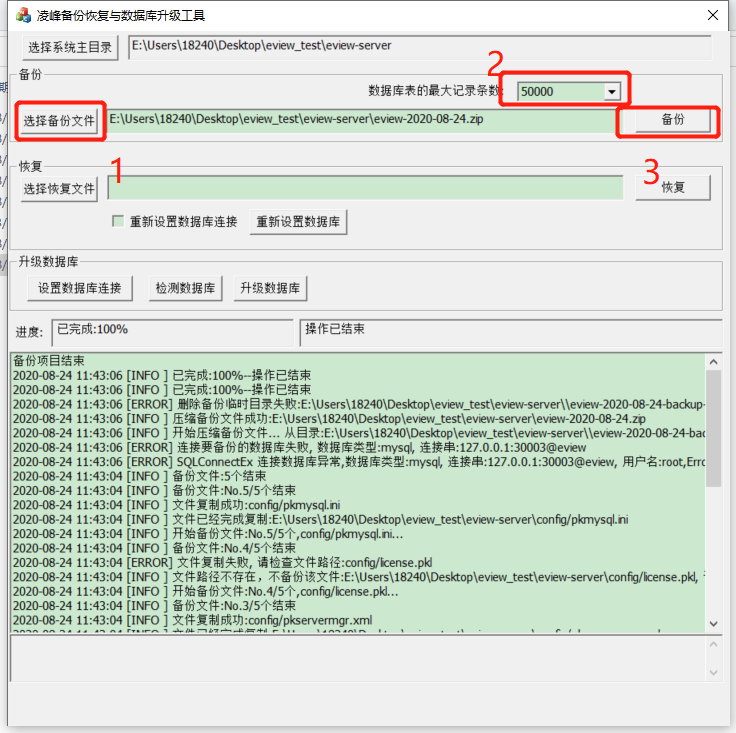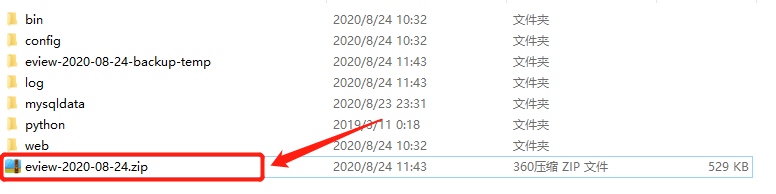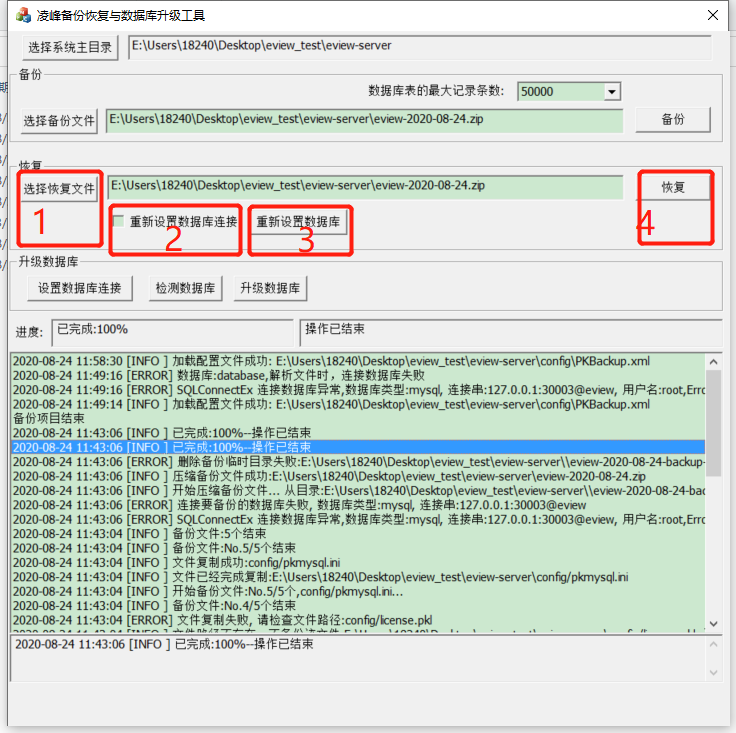备份eview
1.找到eview-server/bin下的PKServerMgrUI.exe程序
双击打开,如下图所示,点击备份按钮
点击备份按钮后弹出如下窗口:
如果没有该程序请下载最新版的eview-server,eview 下载方法
- 按钮1:选择要备份的目录文件(该目录需要选择到需要备份的eview的主目录下面,即eview-server目录)
- 按钮3:点击按钮3,开始备份,看下方的进度到100%,表示备份完成
3.备份完成后,备份的文件在当前的eview-server下面,即启动PKServerMgrUI.exe的eveiw-server目录下
恢复eview
1.找到eview-server/bin下的PKServerMgrUI.exe程序
2.双击打开,点击备份恢复按钮(如果没有该程序请下载最新版的eview-server,eview 下载方法)
- 按钮1:选择已备份好的eveiw文件,(该文件应该是一个压缩好的zip文件),如果恢复的数据库与备份的数据配置一致,忽略按钮2和按钮3,直接点击按钮4.
- 注意:如果恢复的数据库为eview自带的mysql数据库,需要确保eview自带的数据库是否能连接上(在界面点击启动管理器,会自动带起mysql数据库)
- 按钮2:如果恢复的数据库与备份的数据配置不一致,勾选按钮2,点击按钮3,配置新的数据库连接。配置完成后,点击保存按钮(该操作必须有,否则设置不生效),点击关闭按钮即可
- 按钮3:配置新的数据库连接
- 按钮4:点击按钮,进行恢复,等到进度为100%,恢复完成。
升级eview
- 1.下载新的eview,eview 下载方法
- 2.完成上述的eview备份。
- 3.完成上述的eveiw恢复。